电脑右键没有ppt新建怎么办 右键新建中没有PPT选项怎么办
当我们在使用电脑时,经常会遇到各种问题,比如当我们想要新建一个PPT文件时,却发现在右键菜单中并没有PPT选项,这种情况下,我们可以通过其他方法来解决这个问题,比如通过打开PowerPoint软件直接新建文件,或者在桌面上创建一个快捷方式来快速访问PPT。在遇到这种情况时,我们要保持耐心和灵活性,寻找适合的解决方案来顺利完成任务。
右键新建中没有PPT的解决方法
1、点击开始,找到运行命令行。输入regedit,打开 注册表 。
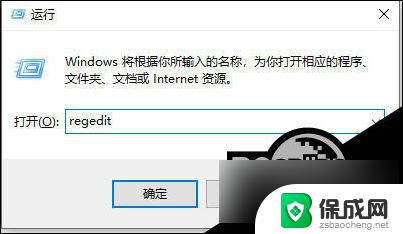
2、在左侧找到HKEY_CLASSES_ROOT目录,并展开。
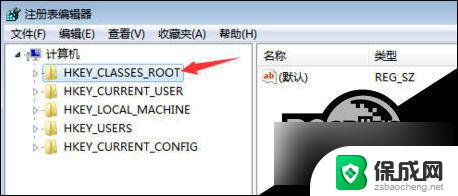
3、首先,我们利用CTRL + F 快捷键,查找“pptx”的位置,当然这里也可以自己下拉查找。
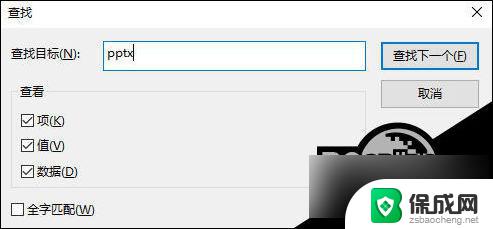
4、找到之后,不用展开目录。我们可以看到右侧有一个(默认),如果不是该值也不要紧。
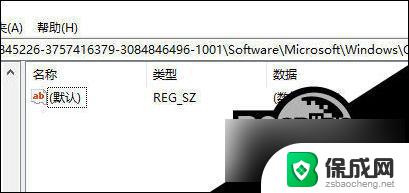
5、双击(默认)一项,将其改为将(默认)改为PowerPoint.Show.12。
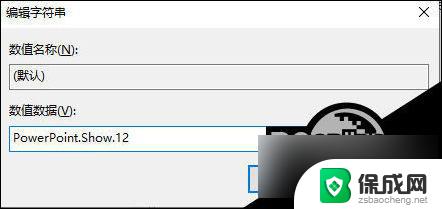
6、关闭注册表,刷新桌面,这是我们发现右键新建中ppt神奇的回来了。
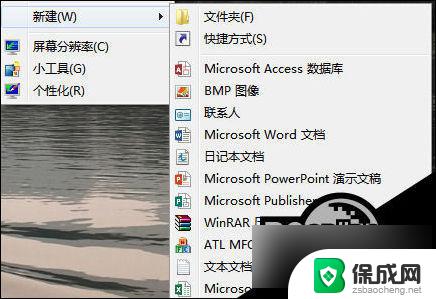
7、如果在注册表中使用CTRL + F查找时,没有找到相应的目录。请注意图中标出的“查找下一个”。CTRL + F只能查找该位置后的内容,请选择HKEY_CLASSES_ROOT目录中的第一个目录后。重新查找。
以上就是电脑右键没有ppt新建怎么办的全部内容,如果有遇到这种情况,那么你就可以根据小编的操作来进行解决,非常的简单快速,一步到位。
电脑右键没有ppt新建怎么办 右键新建中没有PPT选项怎么办相关教程
-
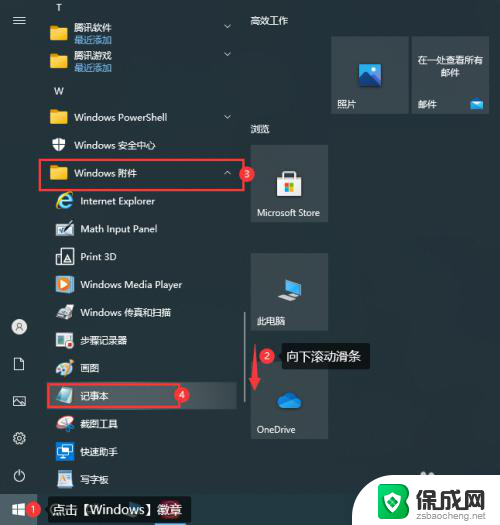 为什么电脑新建里面没有记事本 电脑右键新建缺少记事本选项怎么添加
为什么电脑新建里面没有记事本 电脑右键新建缺少记事本选项怎么添加2024-01-24
-
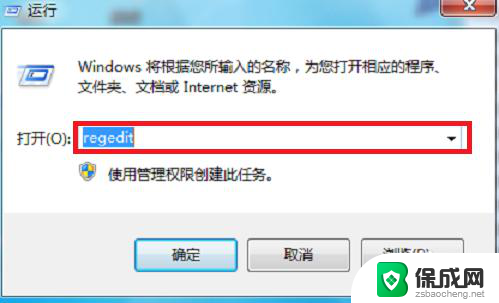 为什么鼠标右键没有删除键 为什么电脑右键没有删除选项
为什么鼠标右键没有删除键 为什么电脑右键没有删除选项2024-02-19
-
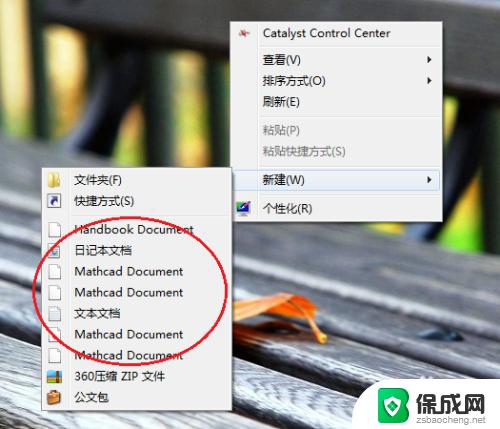 新建里的选项怎么删除 如何隐藏右键新建选项
新建里的选项怎么删除 如何隐藏右键新建选项2023-09-21
-
 新建文档没有word文档 电脑新建文档没有Word模板怎么办
新建文档没有word文档 电脑新建文档没有Word模板怎么办2024-05-23
-
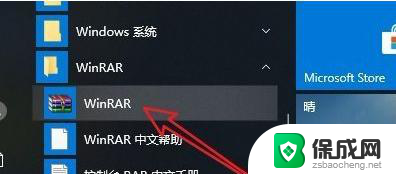 鼠标右键没有压缩包怎么弄 鼠标右键没有压缩选项怎么设置
鼠标右键没有压缩包怎么弄 鼠标右键没有压缩选项怎么设置2024-05-04
-
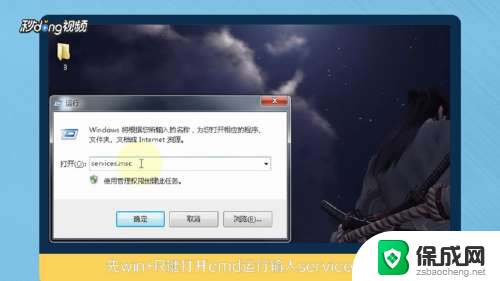 右键打印机没有扫描功能 电脑打印机图标右键没有扫描选项
右键打印机没有扫描功能 电脑打印机图标右键没有扫描选项2025-03-21
电脑教程推荐